Hva er iphlpsvc i Windows 10?
iphlpsvc i Windows er en Internet Protocol Helper Service, og dens jobb er å hjelpe med å hente og endre nettverkskonfigurasjonsinnstillinger for din Windows 10 PC. Det lar effektivt tilkoblinger finne sted på tvers av ulike Windows 10-nettverksprotokoller, som blant annet IPv6 og Port Proxy.
Denne hjelpetjenesten er installert med Windows 10 helt fra starten, så det er ingenting du egentlig trenger å bry deg om med mindre noe spesielt går galt. Når det er sagt, er det heller ikke enormt viktig hvis du bare bruker systemet til generelle oppgaver som nettsøking, medievisning og spilling. Iphlpsvc er hovedsakelig nyttig for å kjøre eksterne databaser eller koble til over IPv6.
Å se iphlpsvc i naturen
Du kan komme over iphlpsvc.dll når du ser på Prosesser fane inn Oppgavebehandling. Den bruker vanligvis ikke mye av ressurser, og kan trygt stå i fred. Den vil vanligvis starte opp med Windows 10 og fortsette å kjøre i bakgrunnen uten å komme i veien for deg.
Kan du trygt deaktivere iphlpsvc?
Ja. Deaktivering av iphlpsvc vil ikke skade systemet, ødelegge dets generelle funksjonalitet eller ha mye effekt på ytelsen. Det kan være lurt å holde den i gang hvis du vil benytte deg av IPv6-protokoll, og siden iphlpsvc.dll vanligvis bruker så lite systemressurser, er det bedre å la det være i fred hvis det ikke forårsaker noen problemer.
Når det er sagt, har noen brukere funnet ut at det kan trekke unødvendig mye systemminne og prosessor sykluser til bestemte tider. Hvis du har det problemet, eller bare vil deaktivere det fordi du ikke trenger det, finnes det måter å gjøre det på.
Slik deaktiverer du iphlpsvc
Hvis du vil deaktivere iphlpsvc, er det noen måter å gjøre det på. Det raskeste og enkleste er å stoppe tjenesten og starte den i utgangspunktet.
Søk etter Tjenester i søkefeltet i Windows 10 og velg det tilsvarende resultatet.
-
I Tjenester vindu, sørg for det Tjenester (lokale) er valgt i venstre kolonne. Bla deretter nedover listen for å finne IP-hjelper.
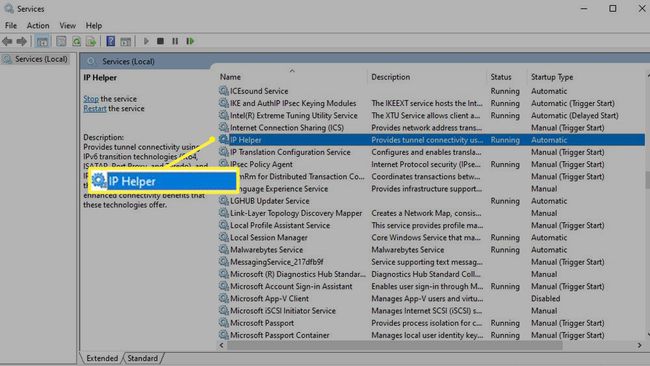
Dobbeltklikk/trykk på den, eller høyreklikk (eller trykk og hold) og velg Egenskaper.
-
For å deaktivere tjenesten midlertidig, velg Stoppe > Søke om, og OK.
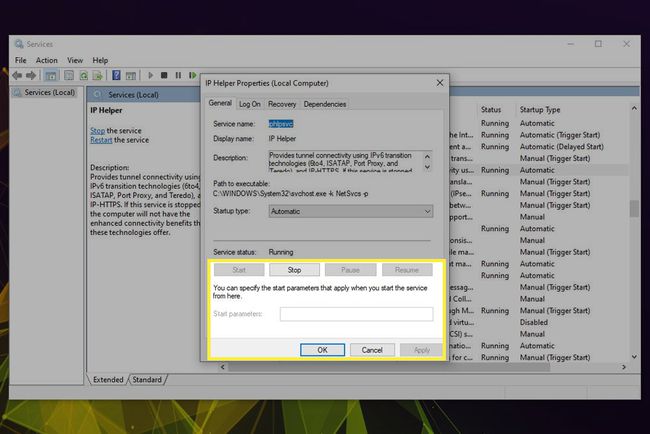
Hvis du vil stoppe den fra å kjøre igjen, må du også stille inn Oppstartstype til Funksjonshemmet ved hjelp av rullegardinmenyen. Velg deretter Søke om > OK.
Det kan være verdt å starte Windows 10-systemet på nytt etter å ha fullført dette trinnet for å fullføre det. Når du har gått tilbake til Windows, åpner du tjenestemenyen på nytt for å forsikre deg om at endringene dine har satt seg fast.
Du kan også aktivere, eller reaktivere iphlpsvc på samme måte, bare gå tilbake til Tjenester menyen, og velg Start knapp. Hvis du vil at den skal starte automatisk med Windows, sørg for det Automatisk er valgt Oppstartstype.
Slik deaktiverer du iphlpsvc ved hjelp av Registerredigering
Du kan også deaktivere iphlpsvc-tjenesten ved å bruke Windows' registerredigeringsprogram. For flere tips om bruk av Registerredigering til å endre alle slags ting i Windows, sjekk ut vår praktiske guide.
Windows-registret er et veldig kraftig verktøy som kan ha en dramatisk effekt på hvordan systemet ditt fungerer. Du trenger ikke være redd for å endre det, men du bør være forsiktig og dobbeltsjekke alt du gjør der, spesielt hvis du ikke er kjent med det.
trykk Windows-tast+R og type regedit i Kjør-boksen. Trykk deretter OK. Gi administrativ godkjenning når du blir bedt om det.
-
Navigere til:
HKEY_LOCAL_MACHINE\SYSTEM\CurrentControlSet\Services\iphlpsvc
Velg Start tast, høyreklikk (eller trykk og hold) den, og velg Endre.
-
For å deaktivere den fra å starte opp med Windows, endre Verdidata til 4. Plukke ut OK.

Lukk vinduet og start maskinen på nytt. iphlpsvc skal ikke lenger starte opp med Windows.
Hvis du noen gang vil tilbakestille iphlpsvc til å starte automatisk med Windows, følg trinnene ovenfor på nytt, men still inn Verdidata til 2.
Slik deaktiverer du iphlpsvc ved å bruke ledeteksten
Du kan også deaktivere iphlpsvc-tjenesten ved å bruke Windows' ledetekst. For flere tips om hvordan du får tilgang til kommandoprompt og hvordan du bruker den, sjekk ut vår guide her.
Type CMD i Windows-søkeboksen. Høyreklikk eller trykk og hold det tilsvarende resultatet, og velg Kjør som administrator. Når den ber om administratorgodkjenning, gi den.
-
For å deaktivere iphlpsvc ved oppstart, skriv inn følgende og trykk Tast inn:
EG legg til "HKLM\SYSTEM\CurrentControlSet\services\iphlpsvc" /v Start /t REG_DWORD /d 4 /f

Start PC-en på nytt. Iphlpsvc-tjenesten er nå deaktivert.
Hvis du vil reaktivere iphlpsvc på et tidspunkt, følg disse trinnene og skriv inn følgende i CMD før du trykker på Tast inn nøkkel:
REG legg til "HKLM\SYSTEM\CurrentControlSet\services\iphlpsvc" /v Start /t REG_DWORD /d 2 /f
